-
示例bios如何设置光盘启动
- 2019-08-12 19:12:00 来源:windows10系统之家 作者:爱win10
BIOS是计算机中基本输入输出系统,控制着最底层的设备设置,其主要功能之一就是引导设备,启动系统。今天,我就将BIOS设置光盘启动的方法分享给你们,一起来学习一下吧
BIOS如何设置光盘启动呢?我们的操作系统都是默认硬盘启动,设置光盘启动可能对于我们小白朋友来说还有些难度。接下来,我就给大家介绍一下BIOS设置光盘启动的详细步骤,大家可以参考一下
bios设置光盘启动教程
1、按下开机键,然后迅速不停的敲击BIOS启动热键,不同的电脑品牌启动热键不一,一般都是F2键,ESC键,del键,如果是笔记本品牌,可能需要同时按住FN键。如果进入BIOS界面
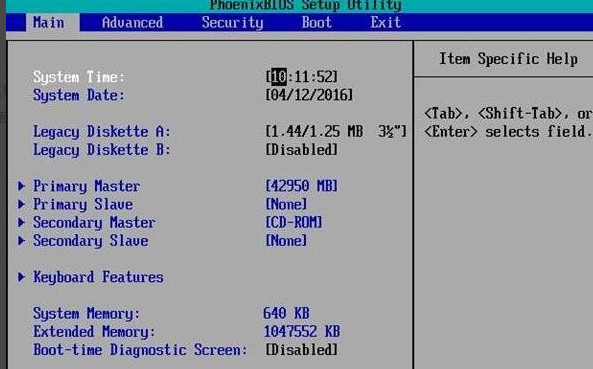
bios设置光盘启动电脑图解1
2、使用左右方向键切换到“boot”选项,上下方向键移动的下方选项,用“+”键(也有的品牌是使用F5、F6键)将“CD-ROM Drive”移至第一位。
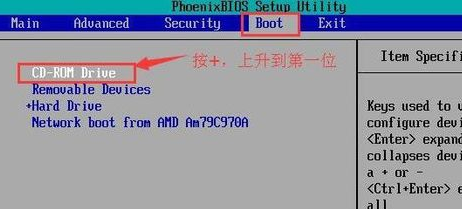
bios设置光盘启动电脑图解2
3、设置完成后按下F10保存退出
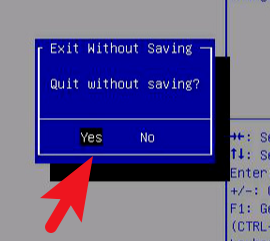
光盘电脑图解3
4、我们也可以使用快捷方法设置,按下开机键,然后不同的敲击启动热键,可从下图中寻找

bios设置光盘启动电脑图解4
5、出现启动选择界面,方向键选择光盘选项回车即可
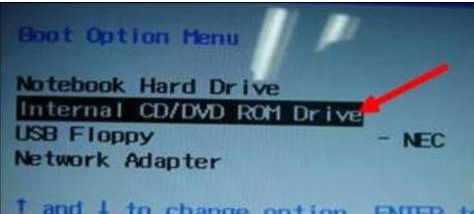
光盘启动电脑图解5
以上就是BIOS设置光盘启动的详细步骤了,希望能帮助到各位
猜您喜欢
- 玩lolfps低怎么办,小编告诉你玩lol fp..2018-07-28
- office2013激活码怎么激活2022-10-11
- 小马激活工具使用的方法是什么..2023-01-13
- office2007激活码怎么激活2022-08-26
- 电脑花屏是什么原因造成的..2022-03-22
- 苹果激活日期怎么查询2022-09-07
相关推荐
- 电脑连不上网的解决方法 2022-01-20
- 苹果激活查询步骤 2022-10-05
- 无线鼠标底部灯不亮怎么办.. 2022-04-22
- qq绑定手机怎么解除 2015-04-20
- 手机通过电脑上网,小编告诉你手机怎么.. 2018-08-14
- 详细教您电脑开机黑屏没反应怎么办.. 2019-03-08





 魔法猪一健重装系统win10
魔法猪一健重装系统win10
 装机吧重装系统win10
装机吧重装系统win10
 系统之家一键重装
系统之家一键重装
 小白重装win10
小白重装win10
 Dreamingsoft 123 Flash Menu v4.5 汉化破解版(Flash 菜单制作工具)
Dreamingsoft 123 Flash Menu v4.5 汉化破解版(Flash 菜单制作工具) 系统之家Ghost Win8.1 32位纯净版201603
系统之家Ghost Win8.1 32位纯净版201603 ExtremeCopy Pro v2.3.2 单文件专业版 (快速复制软件)
ExtremeCopy Pro v2.3.2 单文件专业版 (快速复制软件) 萝卜家园ghost win10 x64专业版v201604
萝卜家园ghost win10 x64专业版v201604 深度技术xp sp3系统下载 v1909
深度技术xp sp3系统下载 v1909 系统之家Windows XP SP3 纯净版v1909
系统之家Windows XP SP3 纯净版v1909 系统之家Ghos
系统之家Ghos 萝卜家园win1
萝卜家园win1 电脑公司ghos
电脑公司ghos 系统之家Win7
系统之家Win7 迅雷 v7.9.5.
迅雷 v7.9.5. FinalWire AI
FinalWire AI 千千静听音乐
千千静听音乐 AutoPlay Men
AutoPlay Men 深度技术win8
深度技术win8 批量支付宝登
批量支付宝登 IE恶搞砖家v2
IE恶搞砖家v2 深度技术ghos
深度技术ghos 粤公网安备 44130202001061号
粤公网安备 44130202001061号